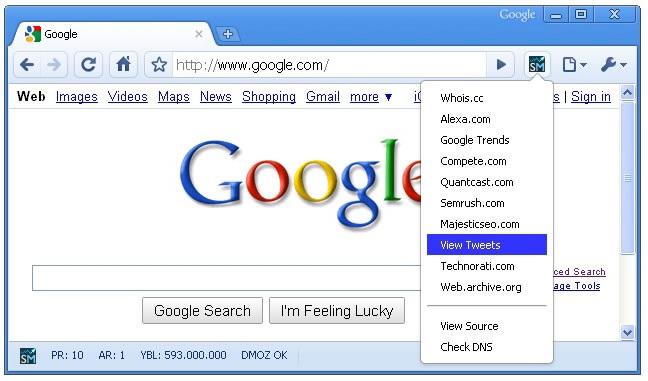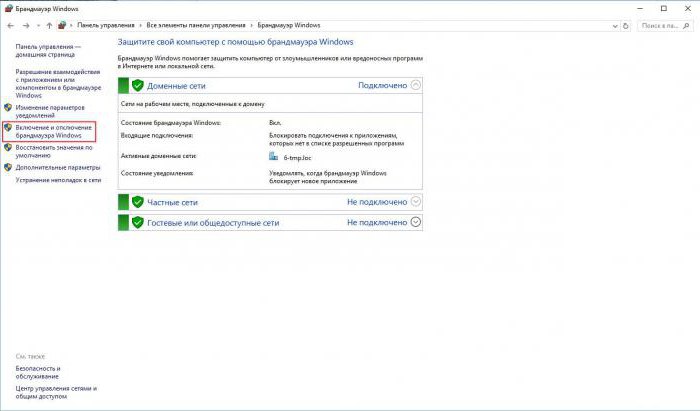Google Chrome - καταστροφή plug-in
Οι χρήστες ενός από τα πιο δημοφιλήτα προγράμματα περιήγησης εμφανίζουν συχνά πρόβλημα με το γεγονός ότι η εφαρμογή σταματά τη δουλειά της, σταματώντας να ανταποκρίνεται στα αιτήματα των χρηστών. Ταυτόχρονα υπάρχει μια επιγραφή "Το ποντίκι συνετρίβη". Αυτό το πρόβλημα είναι τυπικό όχι μόνο για το "Chrome", αλλά για όλους τους κλώνους του, που δημιουργήθηκαν με βάση τον κινητήρα "Web Kit".
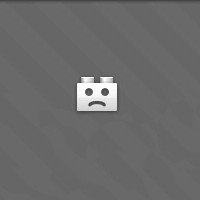
Εάν τα σφάλματα του plug-in εμφανίζονται ενοχλητικά συχνά,τότε πρέπει να ληφθούν ορισμένα μέτρα για την εξάλειψη αυτού του προβλήματος. Πρέπει να σημειωθεί ότι ο τρόπος καταπολέμησης αυτού του φαινομένου είναι πολύ απλός και δεν θα είναι δύσκολο να το καταλάβουμε. Ως αποτέλεσμα, μπορείτε να χρησιμοποιήσετε ένα από τα γρηγορότερα προγράμματα περιήγησης, ξεχνώντας την ταλαιπωρία.
Ο λόγος για την κατάσταση όταν ο φυλλομετρητήςσυντρίβει το plug-in, είναι η δομή της δουλειάς του. Το γεγονός είναι ότι όλα τα προγράμματα περιήγησης, εκτός από το Chrome, χρησιμοποιούν μια off-line έκδοση της εφαρμογής για την προβολή πολυμέσων στις σελίδες των ιστοτόπων. Πρόκειται για το Adobe Flash Player. Ωστόσο, όλα τα προϊόντα λογισμικού που βασίζονται στο "Web-kit" που έλαβε όταν δημιούργησε τη δική του ολοκληρωμένη έκδοση αυτού του παίκτη. Κατά συνέπεια, κατά τη διαδικασία της λειτουργίας του προγράμματος περιήγησης αναφέρεται σε όλες τις εκδόσεις του Flash Player που βρέθηκαν στο σύστημα, το οποίο δημιουργεί την αιτία που είναι υπεύθυνη για την αποτυχία.

Κατά κανόνα, υπάρχουν δύο εκδόσεις στο σύστημααπό την Adobe. Αυτό είναι ενσωματωμένο απευθείας στο πρόγραμμα περιήγησης και την αυτόνομη έκδοση, αλλά μερικές φορές μπορεί να υπάρχουν περισσότερα. Για να διορθώσετε την κατάσταση κατά την οποία το plug-in διακόπτεται, θα πρέπει να ξεκινήσετε το "Chrome", να γράψετε "chrome: // plugins /" στη γραμμή διευθύνσεων και να ξεκινήσετε την αναζήτηση. Αυτό θα ανοίξει μια λίστα με όλες τις προσθήκες που χρησιμοποιούνται από το πρόγραμμα περιήγησης. Κατά κανόνα, η επέκταση από το Adobe Flash Player θα είναι η πρώτη στη λίστα. Για να λάβετε πλήρεις πληροφορίες σχετικά με την εφαρμογή αυτού του προγράμματος αναπαραγωγής, κάντε κλικ στο "Λεπτομέρειες" - το στοιχείο μενού που βρίσκεται επάνω δεξιά.
Αφού ανοίξετε τις λεπτομερείς πληροφορίες, είναι απαραίτητο να αποσυνδεθείτεαυτό το plug-in που είναι αυτόνομο. Για να το προσδιορίσετε, πρέπει να δώσετε προσοχή στη διεύθυνση στην οποία έχει εγκατασταθεί κάθε παίκτης. «Ιθαγενείς» για την έκδοση «Chrome» θα περιέχει την αναφορά στο φάκελο «το Chrome», ενώ η αυτόνομη έκδοση, πιθανότατα, θα πρέπει να αντιμετωπιστούν, ξεκινώντας με «C: παράθυρα ...». Η διαδικασία αποσύνδεσης εμφανίζεται όταν κάνετε κλικ στην επιλογή "Αποσύνδεση".

Μερικές φορές το πρόβλημα μετά την εκτέλεση των παραπάνωη δράση παραμένει. Σε αυτήν την περίπτωση, μπορείτε να δοκιμάσετε να απενεργοποιήσετε την ενσωματωμένη προσθήκη, αφήνοντας την αυτόνομη έκδοση να τρέχει, αντίστοιχα. Ωστόσο, η χρήση ενσωματωμένων προσθηκών έχει ένα σημαντικό πλεονέκτημα - δεν υπάρχει ανάγκη παρακολούθησης της έκδοσης νέων εκδόσεων. Είναι πολύ εύκολο να ενημερώσετε τις προσθήκες του Google Chrome, καθώς το πρόγραμμα περιήγησης προβάλλεται για νέες εκδόσεις, γεγονός που υποδηλώνει την εγκατάστασή τους όταν εμφανίζεται.
Σε περίπτωση που το πρόβλημα δεν έχει επιλυθεί, καιτο μήνυμα «Η κατάρρευση του plug-in» συνεχίζει να επηρεάζει την κανονική λειτουργία, είναι απαραίτητο να ληφθούν δραστικά μέτρα. Για αυτό θα πρέπει να εγκαταστήσετε ξανά εντελώς «Chrome» με την αφαίρεση όλων των προ-εγκατεστημένο αυτόνομη έκδοση του Adobe Flash Player με το χέρι.
Πρέπει να σημειωθεί ότι σε όλες σχεδόν τις περιπτώσειςη απενεργοποίηση της αυτόνομης έκδοσης επιλύει το πρόβλημα των συγκρούσεων στο σύστημα, επιτρέποντάς σας να απολαμβάνετε με ασφάλεια την περιήγηση στο Web. Ομοίως, τα προβλήματα επιλύονται στα προγράμματα περιήγησης-κλώνων του "Chrome". Περιέργως, για να έχουν πρόσβαση σε αυτές είναι η ίδια εντολή όπως στο πρόγραμμα περιήγησης από το "Google".